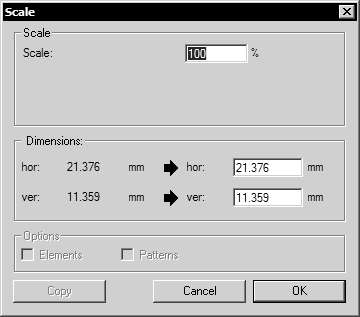PDF 匯出設定
本節將說明如何存取及正確設定每個 PDF 匯出設定的值。您可以在匯出之前 (在「偏好設定」對話方塊中),或在匯出時 (在「匯出」對話方塊中) 變更 PDF 匯出設定,步驟如下:
• 在匯出之前:選擇 > ,然後按一下「PDF 匯出」符號來在「偏好設定」: 「PDF 匯出」: 頁面上顯示設定。
• 在匯出時:選擇 > ,然後按一下「匯出」對話方塊中的「選項」。這樣會開啟「PDF 匯出」對話方塊。
匯出時,您也可以按一下
「匯出」對話方塊中的
「縮放」
按鈕來變更匯出圖像的大小。
按一下「偏好設定」: 「PDF 匯出」頁上或「PDF 匯出」對話方塊中的「進階」按鈕,可以找到另外一個包含進階 PDF 匯出設定的「PDF 選項」對話方塊。(請參閱PDF 選項對話方塊設定。)
如果您要設定將 IDR 檔案匯出為 PDF 檔案的批次流程,在選取「PDF 檔案」作為輸出「格式」之後,您可以按一下「選項…」(Options…) 來開啟「PDF 匯出」對話方塊,並變更批次中所有檔案的匯出設定。(請參閱Arbortext IsoDraw 使用者參考中的「批次處理...」。)
偏好: PDF 匯出頁與 PDF 匯出對話方塊設定
「偏好設定: PDF 匯出」」頁面與下方顯示的「PDF 匯出」」對話方塊包含相同的設定 (「副檔名」除外,此設定只會出現在「偏好設定: PDF 匯出」」頁面中。)請變更設定,再按一下「確定」,如此只需變更一處,就能變更另一處這些相同的設定。
偏好: PDF 匯出頁面
PDF 匯出對話方塊
副檔名
(僅限「偏好設定」頁面) 為匯出的 PDF 檔案鍵入文字檔案名稱副檔名;預設為 pdf。
轉換文字為路徑
此選項只會影響 2D 模式下的 IDR 檔案匯出,且只有在清除「轉換為光柵」的情況下才會影響。(「轉換文字為路徑」不會影響 3D 模式下的 3D IDR 檔案匯出,即使選取它亦是如此。)
◦ 選取「轉換文字為路徑」來將 IDR 檔案中的所有文字字元匯出為沒有邊框的封閉的、填充的 Bezier 路徑。不會將字體嵌入 PDF 檔案,而會將文字字元顯示為 2D 向量圖像中的圖形物件。
◦ 清除「轉換文字為路徑」來嵌入在 PDF 檔案內的 IDR 檔案中使用的字體,或者使用描邊字體,以將 PDF 檔案中的文字顯示為字體。
| 只會將安裝在 Arbortext IsoDraw 系統中的字體嵌入 PDF 檔案。 |
轉換為光柵
此選項對 2D 與 3D IDR 檔案會產生不同的影響。
對於 2D IDR 檔案:
◦ 選取「轉換為光柵」來將 2D IDR 檔案中的向量工程圖匯出為 2D 點陣圖。匯出期間,會使用「PDF 選項」對話方塊中「光柵選項」下的值來光柵向量工程圖 (如下所述)。
◦ 清除「轉換為光柵」來將向量工程圖作為 2D 向量圖像匯出為 PDF。
對於 3D IDR 檔案:
◦ 選取「轉換為光柵」來將 3D IDR 檔案匯出為不含 3D 模型的 2D 點陣圖。如果 3D IDR 檔案包含 2D 向量工程圖,會使用「PDF 選項」對話方塊中「光柵選項」下的值來光柵向量工程圖 (如下所述)。如果 3D IDR 檔案不包含 2D 向量工程圖,匯出的圖像則是使用「光柵選項」光柵的 3D 模型的 2D 預覽。
◦ 清除「轉換為光柵」來將 3D IDR 檔案匯出為具有 2D 預覽的 3D 模型。「光柵選項」下的圖像設定可控制 2D 預覽的外觀。
出廠設定
(僅限「偏好設定」頁面) 按一下可將所有 PDF 匯出設定設為其預設值。
進階
按一下可開啟「PDF 選項」對話方塊。(請參閱下列資訊。)
PDF 選項對話方塊設定
按一下「偏好設定」: 「PDF 匯出」 頁面上或「PDF 匯出」對話方塊中的「進階」按鈕,來開啟下面的「PDF 選項」對話方塊。
PDF 選項對話方塊
PDF 選項:說明欄位
您在「描述」對話方塊 (「標題」、「編寫者」、「主旨」以及「關鍵字」) 中鍵入的文字會寫入到匯出的 PDF 檔案之「文件屬性」對話方塊的相應欄位中。(欲在 Adobe Acroba 內檢視這些欄位,請選擇 > ,然後按一下 「描述」標籤。) 「標題」值已預先填入 IDR 檔名,但您可以變更。
PDF 選項: 光柵選項
「PDF 選項」對話方塊中「光柵選項」下的設定會影響以下項目的外觀:
• 當選取「轉換為光柵」(在「偏好設定」: 「PDF 匯出」 或「PDF 匯出」對話方塊中) 時,從 2D IDR 檔案中匯出的 2D 點陣圖。
• 當選取「轉換為光柵」時,從 3D IDR 檔案中匯出的 2D 點陣圖。
• 當未選取「轉換為光柵」時,從 3D IDR 檔案中匯出的 3D 模型的 2D 預覽。
解析度
您從 PDF 檔案列印 2D 點陣圖時,它將擁有的每英吋點 (dpi) 數。
邊界
以目前所選單位顯示的 PDF 點陣圖邊界的寬度。
尺寸
「範圍」:Arbortext IsoDraw中 2D 與/或 3D 圖像元素的水平與垂直範圍可決定包含圖像的 PDF 頁面的寬度與高度。
「工程圖尺寸」:Arbortext IsoDraw中工程圖頁面的寬度與高度可決定包含圖像的 PDF 頁面的尺寸。(您可以在「偏好設定」: 「工程圖」頁面上設定工程圖頁面的寬度與高度。請參閱Arbortext IsoDraw 使用者參考中的「偏好設定...」。)
深度
可用來表示 2D 點陣圖中每像素顏色的位元數。位元數越大,點陣圖可以包含的顏色就越多。
比例對話方塊設定
按一下
「匯出」對話方塊中的
「比例」
按鈕,來變更與相對於原始圖像大小的 PDF 檔案中匯出圖像的大小。
比例對話方塊
比例
匯出圖像的大小與原始圖像大小的百分比相同。如果您想匯出的圖像與原始圖像的大小相同,請將此值設定為 100。
尺寸
「水平」:以目前所選單位顯示的 PDF 檔案中匯出圖像的寬度。
「垂直」:以目前所選單位顯示的 PDF 檔案中匯出圖像的高度。
會將匯出的圖像的高寬比鎖定為原始比例,因此,變更「比例」值也會變更「尺寸」值,反之亦然。(如需詳細資訊,請參閱Arbortext IsoDraw 使用者參考的「匯出...」中的「比例」主題。)
 按鈕來變更匯出圖像的大小。
按鈕來變更匯出圖像的大小。 按鈕來變更匯出圖像的大小。
按鈕來變更匯出圖像的大小。 按鈕來變更匯出圖像的大小。
按鈕來變更匯出圖像的大小。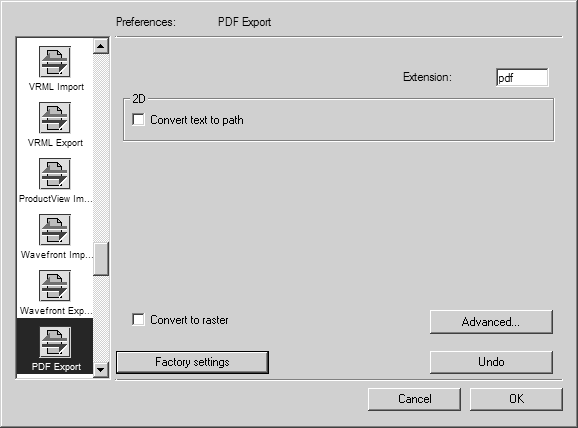
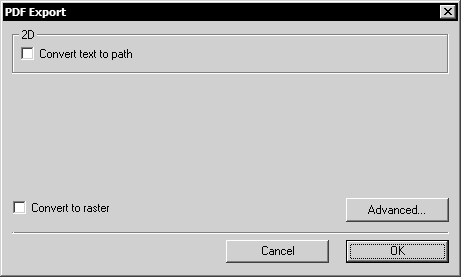
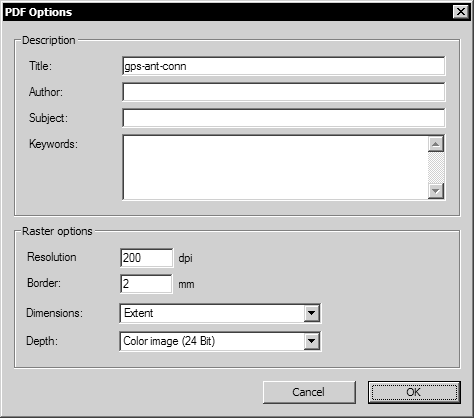
 按鈕,來變更與相對於原始圖像大小的 PDF 檔案中匯出圖像的大小。
按鈕,來變更與相對於原始圖像大小的 PDF 檔案中匯出圖像的大小。